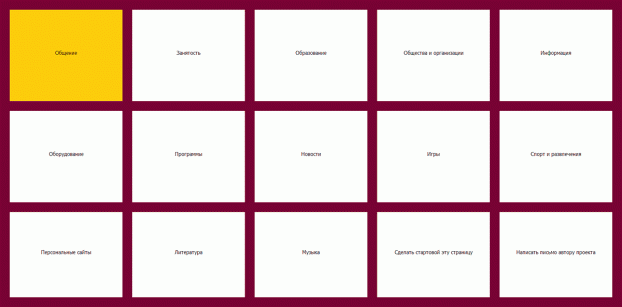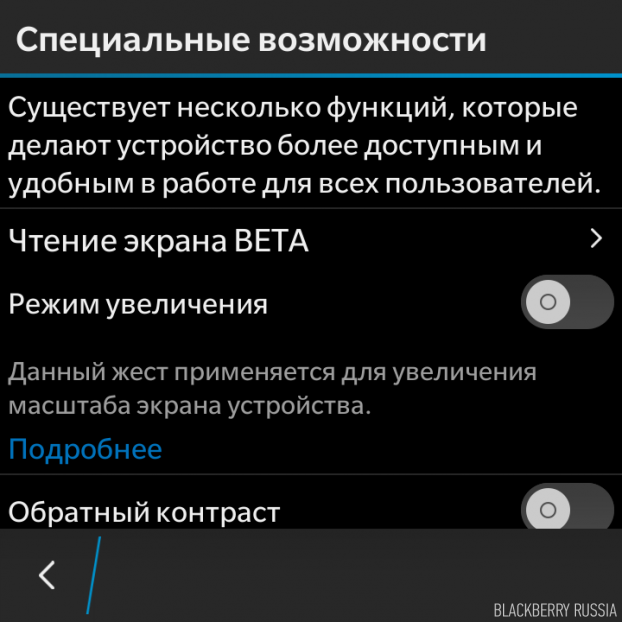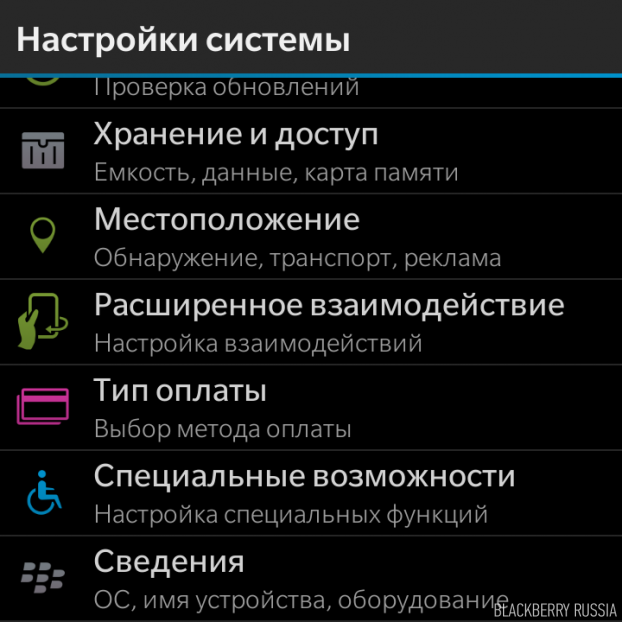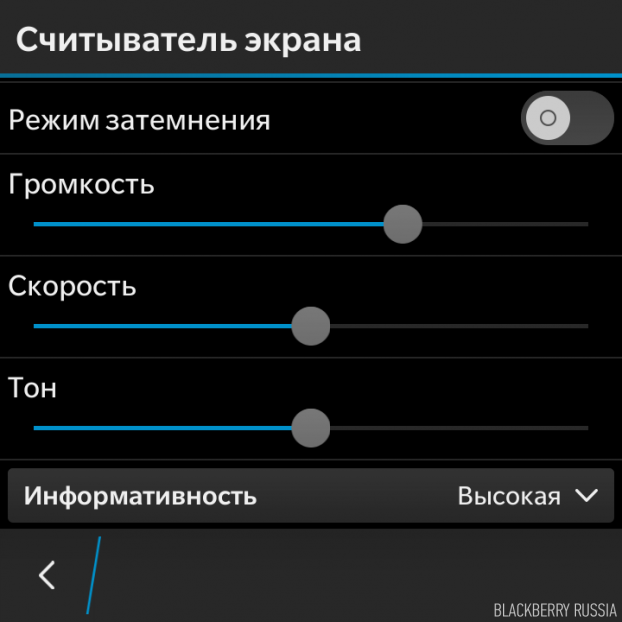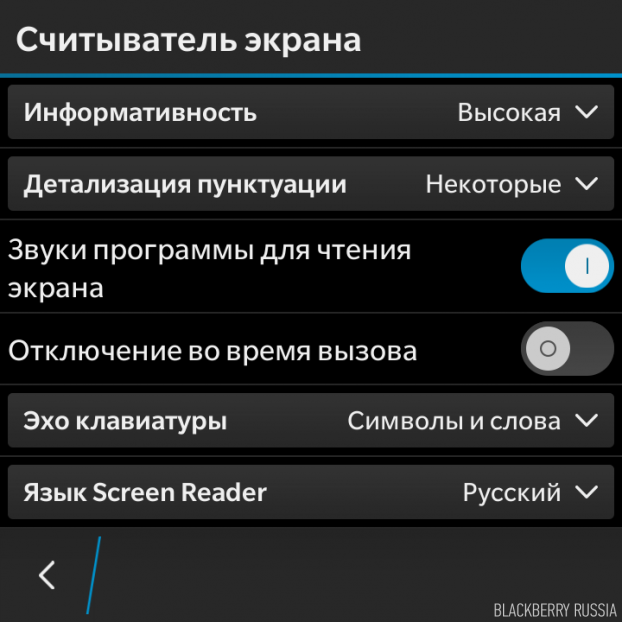Все разные. Все равные. BlackBerry для незрячих и слабовидящих
автор Dmitry BB. Среднее время прочтения: около 5 минут.

Получили запрос в службу поддержки:
«Уважаемые господа. Живет человек с очень плохим зрением, инвалид. Ему нужен телефон. Он хочет BlackBerry потому, что в нем можно нащупать клавиши. Но есть проблема. Ему нужно, чтобы телефон проговаривал номера, SMS и другую информацию на экране. На русском языке. Возможно ли подобрать что-то у вас. Стоимость, понятное дело, минимальная — на пособие по инвалидности не разбежишься. Ваш быстрый и исчерпывающий ответ будет высоко оценен.»
И решили написать статью об этом. Данная информация будет полезна тем, у кого среди друзей или родственников есть люди с инвалидностью по зрению или слуху. Из нее можно узнать, как облегчить своим близким процесс пользования смартфонами BlackBerry.
Все мы разные. И все мы имеем разные возможности, в том числе и в физическом плане. Однако всех нас объединяет одно – желание пользоваться плодами прогресса. Долгое время использование мобильных телефонов не было большой проблемой для слабовидящих и незрячих людей, поскольку функционал аппаратов был весьма скромен, а навигация осуществлялась несколькими кнопками. Однако с тех пор гаджеты стали «умнее», а управление стало осуществляться практически исключительно посредством «неосязаемых» кнопок на экране. Люди, для которых гладкий тач-скрин не несет никакой информации, были вынуждены оставаться в «каменном веке» с аппаратами, пригодными только для звонков. Но с развитием мобильных технологий развивается и их адаптация для разных категорий людей. В настоящее время продукция BlackBerry доступна для использования слабовидящими и незрячими людьми её полного функционала. В мире тач-скринов это возможно благодаря утилите, предустановленной на все смартфоны BlackBerry. Поначалу это сложно представить, но на самом деле все до гениального просто.
Предистория
Программа Screen Reader была анонсирована еще пять лет назад. Изначально это была скачиваемая программа, но позже все смартфоны «комплектовались» возможностью переключиться в режим чтения экрана. Суть этого режима сводится к тому, что смартфон «говорит», где на экране в данный момент находится палец. Чтение происходит моментально, по мере движения пальца. Навигация при этом полностью меняется: приложения и их активация осуществляется двойным тапом («Календарь, нажмите дважды чтобы активировать»). Листание страниц – обязательно от края экрана. По мере набора сообщения смартфон подсказывает, какая буква была набрана. При этом процесс намного облегчается, если смартфон BlackBerry имеет физическую клавиатуру, которую удобнее чувствовать пальцами. Разумеется, все действия требуют больше времени, но ошибиться трудно, поскольку подсказки достаточно подробны.
Мир незрячих и слабовидящих
В мире незрячих и слабовидящих людей все делится на блоки и BlackBerry учли эту особенность. Например, у Вас на экране 15 иконок, вы касаетесь иконки и помощник проговаривает «Текстовые сообщения 5 из 15». Для зрячего это просто набор слов не совсем понятный на первый взгляд, а для незрячего это полноценная голосовая навигация из которой ему понятно что экран поделен на 15 зон и текстовые сообщения находятся в зоне 5.
Чтобы было понятно, ниже скриншот сайта каталога для незрячих и слабовидящих.
Жесты и команды
Режим чтения экрана также предполагает наличие дополнительных «быстрых» жестов, которые осуществляются после предварительной команды пальцем «сверху вниз и вправо». Например, быстро проведя пальцем по экрану вверх и вниз, можно узнать точное время. Существует функция определения так называемых точек внимания, с которыми можно взаимодействовать с помощью быстрых жестов. Точный список жестов можно найти в системном приложении «Справка».
Настройки чтения экрана
Ниже приведены скриншоты основных настроек функции чтения экрана.
Как перейти в режим чтения экрана?
По умолчанию он активируется быстрым тройным нажатием кнопки питания. После этого смартфон начинает давать инструкции к действию. Поначалу, для настройки чтения экрана может потребоваться помощь зрячего человека. Чтобы это сделать, нужно перейти в Настройки → Специальные возможности → Чтение экрана ВЕТА.
Там можно менять громкость голоса диктора, скорость его речи, тон. Настройке подвержена и информативность подсказок, степень детализации пунктуации (если выбрать «все», диктор будет проговаривать все знаки препинания, а если поставить «некоторые», он будет игнорировать запятые и некоторые другие знаки). По такому же принципу настраивается и «эхо клавиатуры», то есть произнесение набранных букв и знаков. Приложение было бы малоэффективно, если бы там нельзя было выбрать язык подсказок. Отдельно стоит отметить функцию затемнения экрана, которая без потери эффективности заметно продлевает жизнь батареи, особенно на смартфонах с большими дисплеями (линейка Z: Z3, Z10, Z30 и BlackBerry Passport).
Кроме того, в меню настроек предусмотрен режим увеличения экрана, что облегчает использование аппарата слабовидящим людям. Навигация при этом меняется незначительно. Кроме того, можно инвертировать цвета экрана (функция «обратный контраст»). Для людей с проблемами со слухом предусмотрена возможность использовать субтитры.
Простое описание Screen Reader не дает достаточного представления о нем. Поэтому, чтобы проверить удобство утилиты, было решено провести эксперимент – влезть в шкуру незрячего человека.
Для этого я завязал глаза темной повязкой, и для адаптации полчаса ходил по комнате, выполняя простые действия: набрать воды из кулера, поставить чайник. После того, как дезориентация прошла, я взял в руки мой BlackBerry Passport.
Тройное нажатие кнопки питания, женский голос просит подтвердить переход в режим чтения экрана быстрым двойным касанием по экрану двумя пальцами. Судя по подсказкам, я нахожусь на экране запущенных приложений. Попробую позвонить: вожу по экрану пальцем, пока не «натыкаюсь» на «приложение телефон». Номер набирать довольно легко, одно касание – и я узнаю, на какую цифру я «набрел», двойное касание – я набрал ее. Но запомнить номера всех контактов невозможно, поэтому я перехожу в телефонную книжку. При переходе мне сообщают о том, что клавиатура активна. Начинаю набирать имя (с физической QWERTY-клавиатурой это довольно просто), каждая набранная буква озвучивается. Вызов осуществляется без особых проблем.
Настолько ли просто будет набрать СМС-сообщение?
Снова основное меню, перехожу в BlackBerry Hub уже знакомым жестом. Нахожу «Текстовые сообщения», выбираю из недавних диалогов контакт. Программа сразу предлагает начать набор сообщения, что я и делаю. Не так уж сложно, хоть и занимает больше времени.
После отправки сообщения я протестировал другие функции. Почитал (точнее будет сказать «послушал») Твиттер, отредактировал текст в Evernote, настроил будильник. Было очень непривычно, но по крайней мере я мог пользоваться этими функциями с закрытыми глазами. Еще раз отмечу, что набор текста, из-за физического ощущения клавиш, осуществлялся практически так же быстро, как и без повязки на глазах. Несколько раздражает, что периодически диктор неправильно произносит слова на русском языке (например неправильно ставит ударение). Тем не менее, мне показалось, что разработчики справились с задачей адаптации интерфейса смартфона для незрячих. На мой взгляд, идеальным дополнением было бы комбинирование чтения экрана с голосовым управлением, через тот же Assistant.
PS
Мы не претендуем на глубину исследования удобства данной функции, конечно интересно мнение незрячего человека на этот счет. Если появится такая возможность мы обязательно его опубликуем.
Приятно осознавать, что современные технологии идут навстречу незрячему человеку. Ведь любовь к технологиям не зависит от того, насколько четко мы видим свой гаджет.
PS 2. Стоимость
Отвечаем на вторую часть запроса. Пока мы не превратили это в систему, для людей с инвалидностью мы готовы предложить BlackBerry по специальным ценам. При заказе в Интернет-магазине просьба ссылаться на данную статью, в зависимости от Вашего заказа мы предоставим индивидуальный промокод по которому можно будет получить специальную цену на товар.
comments powered by HyperComments